Excel中如何制作工资条(方法2)?
1、复制标题行至第11行。

2、复制第一位员工的信息,然后用“选择性粘贴”中的“粘贴链接”。
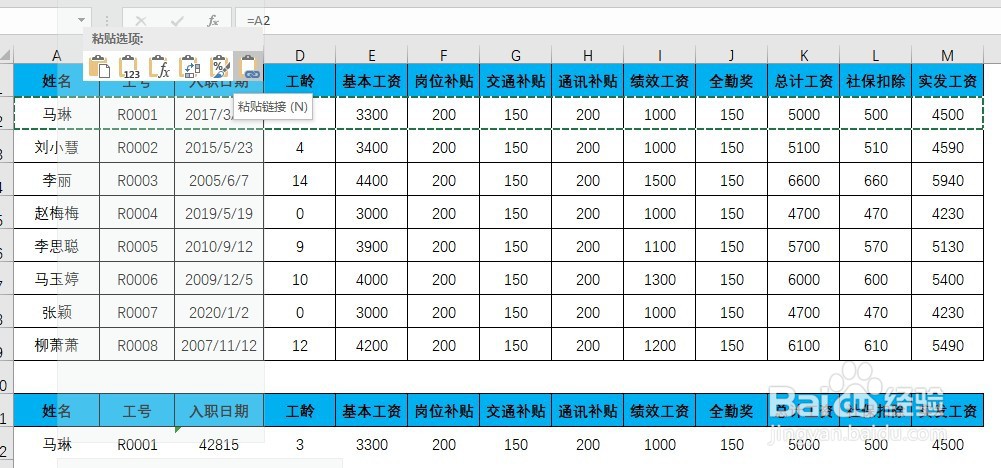
3、此时12行中都是有公式的,Ctrl + H 调出查找和替换的对话框,在查找内容处填写“=”,在替换为处填写“ =”,然后点击全部替换。

4、选中A11:M13单元格,然后拖动至34行。8个员工,每个员工3行内容,总共24行,起始行为11,所以需要拖动到34行。可以看到公式对应的是正确的单元格引用。
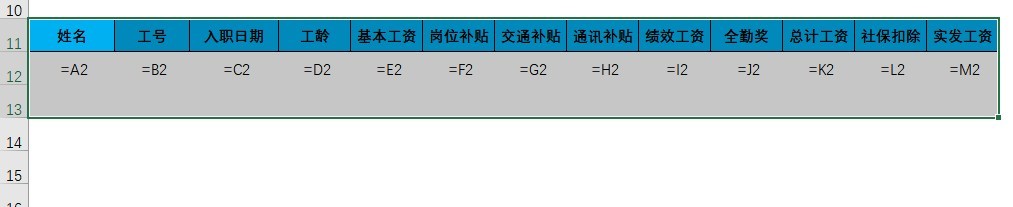

5、保持选中状态,按Ctrl + H调出查找和替换的对话框,在查找内容处填写“ =”,在替换为处填写“=”,然后点击全部替换。这样就可以还原公式了,结果如图,工资表的信息被全部引用到正确位置了。
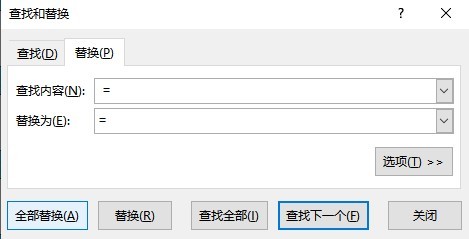

6、选中A11:M34单元格,去除原有表格边框,然后对表格数据进行条件格式设置,得到最终的工资条。数据条件格式可参考另一百度经验:https://jingyan.baidu.com/article/b907e627f684f607e7891c91.html。
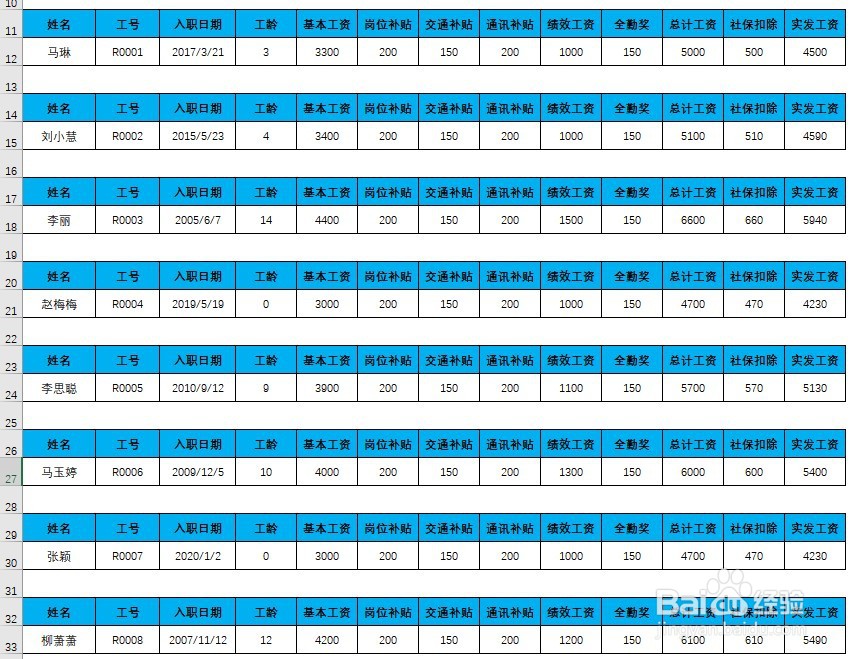
7、总结:
1. 复制标题行至第11行;
2. 复制第一位员工的信息,然后用“选择性粘贴”中的“粘贴链接”;
3. 此时12行中都是有公式的,Ctrl + H 调出查找和替换的对话框,在查找内容处填写“=”,在替换为处填写“ =”,然后点击全部替换。
4. 选中A11:M13单元格,然后拖动至34行;
5. 保持选中状态,按Ctrl + H调出查找和替换的对话框,在查找内容处填写“ =”,在替换为处填写“=”,然后点击全部替换;
6. 选中A11:M34单元格,去除原有表格边框,然后对表格数据进行条件格式设置,得到最终的工资条。
声明:本网站引用、摘录或转载内容仅供网站访问者交流或参考,不代表本站立场,如存在版权或非法内容,请联系站长删除,联系邮箱:site.kefu@qq.com。
阅读量:193
阅读量:45
阅读量:98
阅读量:133
阅读量:161